Lesson 058 - 折れ線グラフの作成
Yujiro Sakaki
榊裕次郎の公式サイト – Transparently
前回のレッスンの続きです。Lesson051 で定義した名前「一月」を使ったSUM関数の数式を、セルH3に作成していきます。
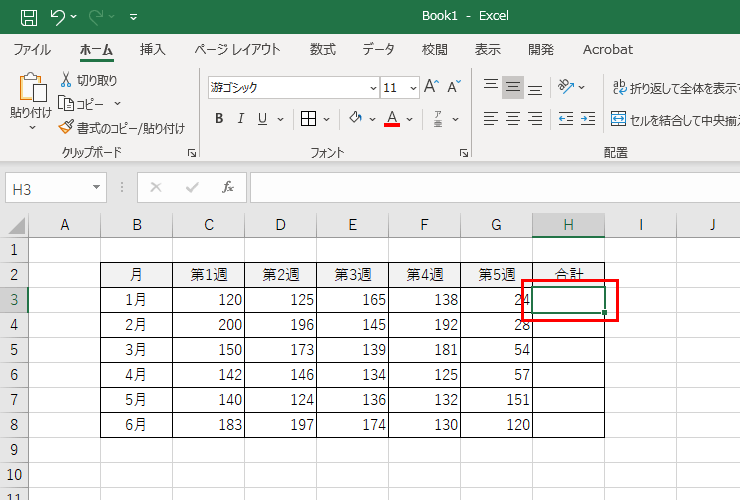
セルH3をアクティブセルにしたあと、[数式] タブ → 関数ライブラリ「数学/三角」より、SUM関数の引数ダイアログを表示します。
数値1の引数ダイアログは、DeleteキーまたはBackSpaceキーで空にしておきましょう。
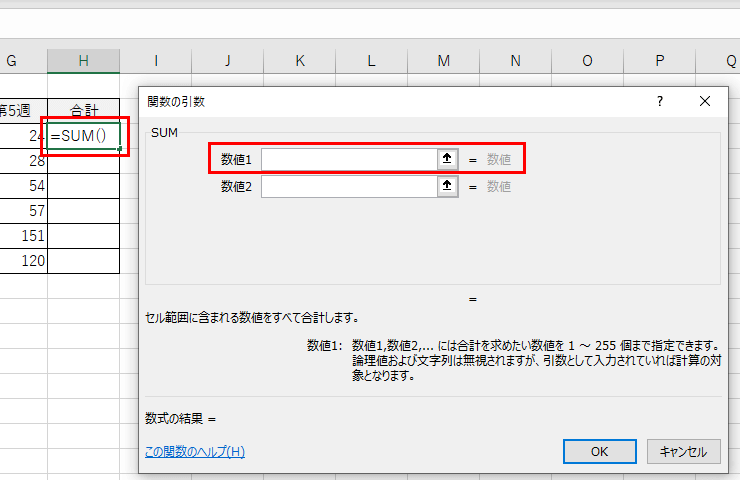
リボンの 「数式で使用 ▼」をクリックすると、定義した名前がここに登場します。
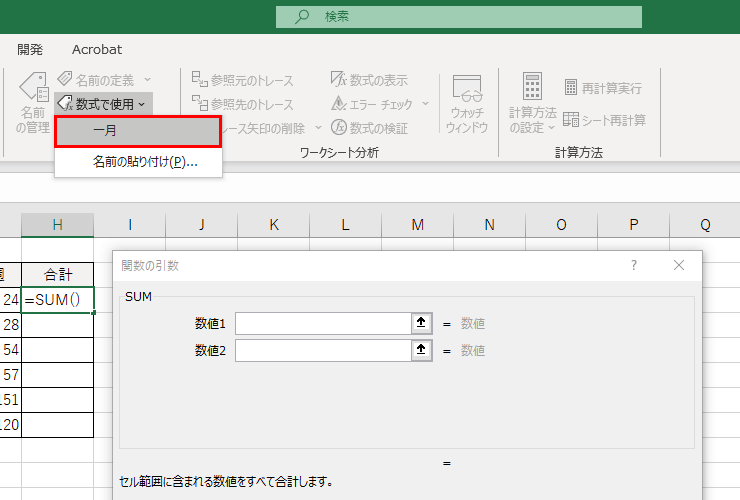
クリック後、引数ボックスの数値1に「一月」と出力されました。
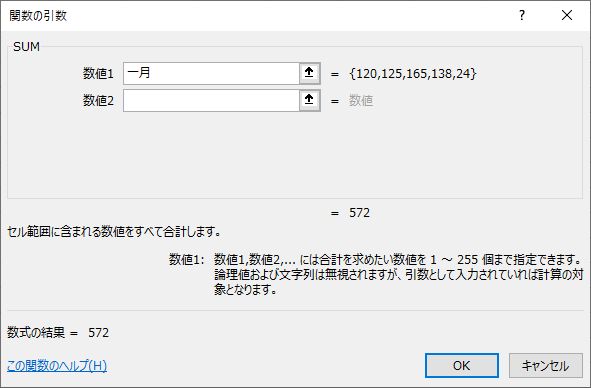
これでOKボタンをクリックします。
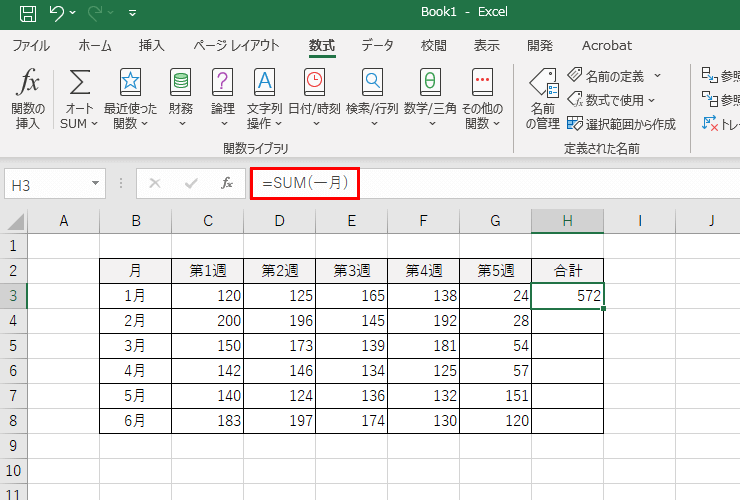
これで、前レッスンで定義した「一月」の範囲の合計が、無事に算出されました。
しかし、オートフィルで他のデータを求める場合は……。
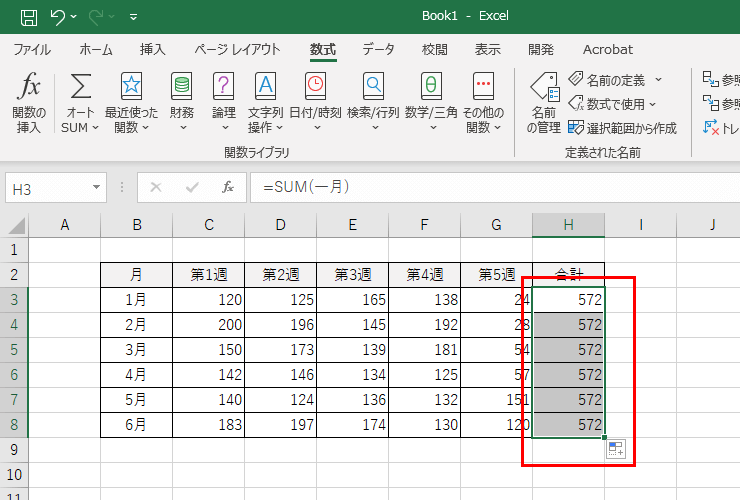
当然のことながら、定義した名前がそのままコピーされるため、相対参照による取得はできません。オートフィルなどで結果を求めたいときは、名前の定義は不向きです。
名前の定義は、あらかじめ決まったデータのまとまりを計算したいときに、とても便利な機能です。
たとえば、1月〜3月の売上範囲に「第一四半期」という名前をつけておけば、合計や平均を簡単な数式で求めることができます。
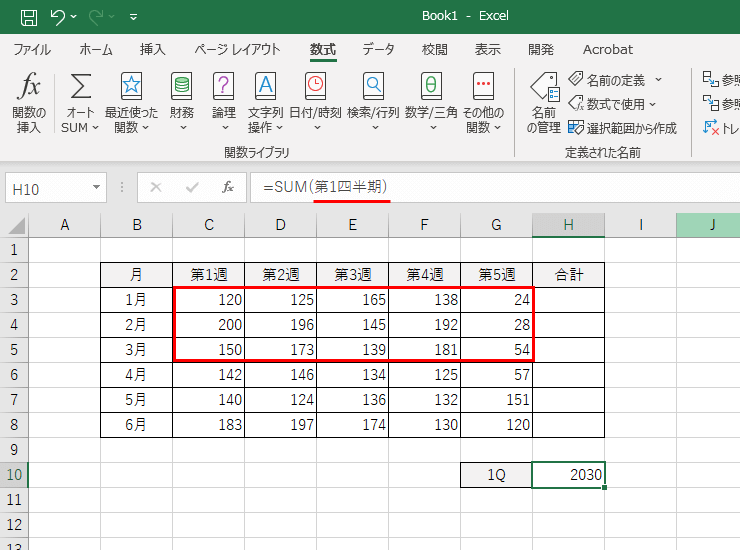
定義した名前は印刷範囲を確認するように、名前ボックスから確認できますので、複雑なワークシートでは強力なサポートツールとなるはずです。
以上、定義した名前を数式で使う方法でした。こちらの Lesson は以上となります。次のLesson053では、編集と削除方法についてご説明いたします。